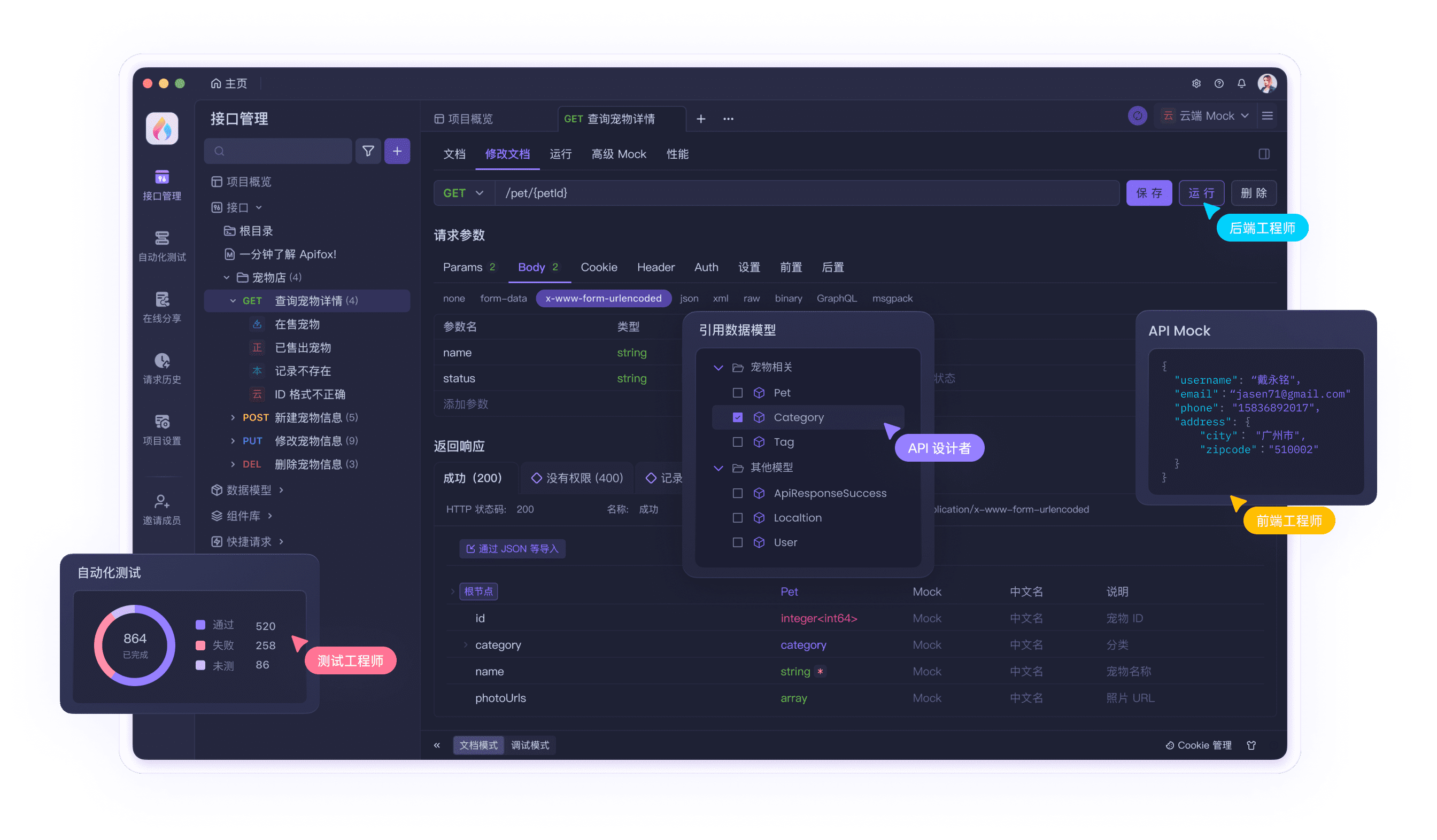Postman 作为一款主流的 API 调试和管理工具,很多同学在日常开发中都会用到。无论是团队协作,还是个人备份,导出 Workspace 数据都是非常重要的功能。下面就为大家详细介绍如何在 Postman 中导出 Workspace 的全部数据,并对比一款更好用的工具 Apifox 的导出体验。
Postman 导出 Workspace 数据的方法
1. 打开设置
在 Postman 界面中,鼠标移动到右上角的头像,然后点击 Settings。
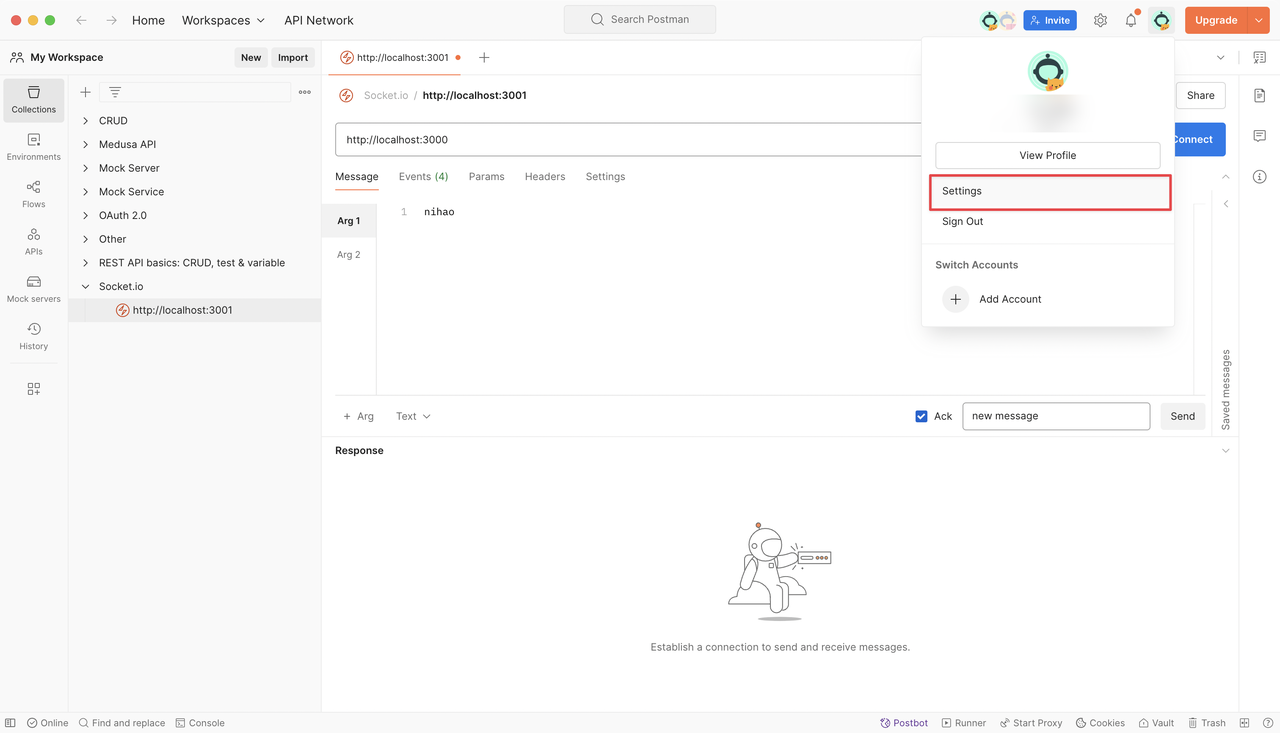
2. 跳转到浏览器管理界面
这个时候它会跳到浏览器里,此时需要确保你的网络可以访问(一般需要科学上网)。在打开的页面中,定位到「Account -> Export your data」,就可以导出 Workspace 数据了。
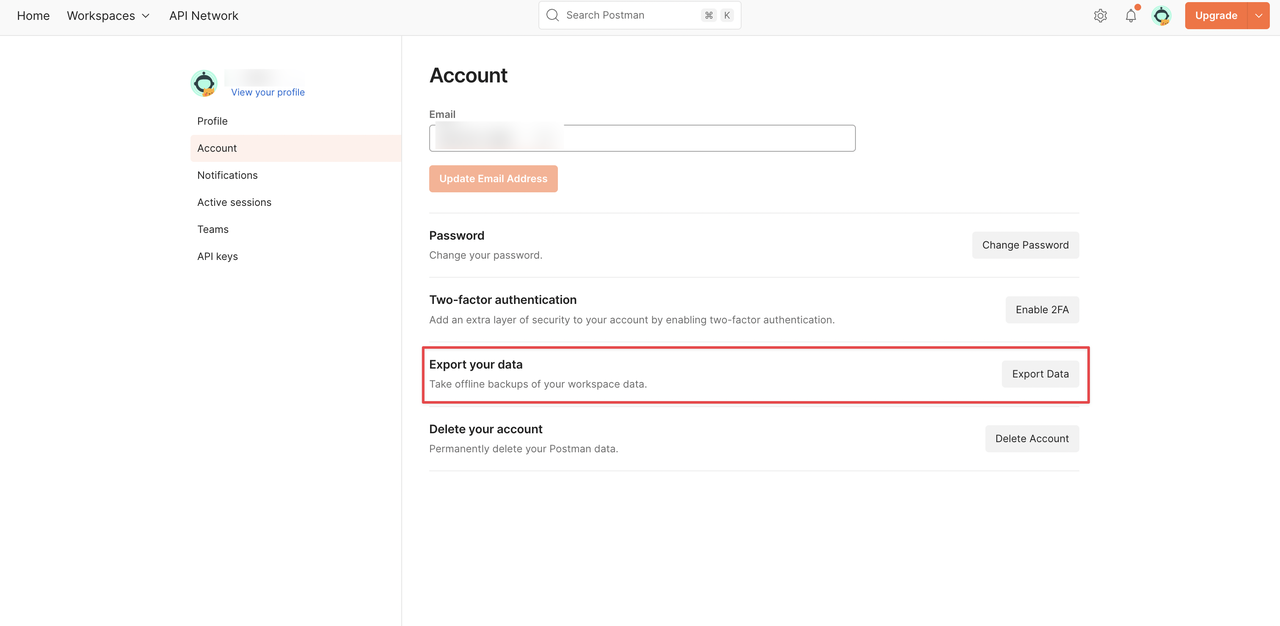
3. 选择需要导出的数据类型
在导出界面,可以导出集合数据以及环境变量数据:
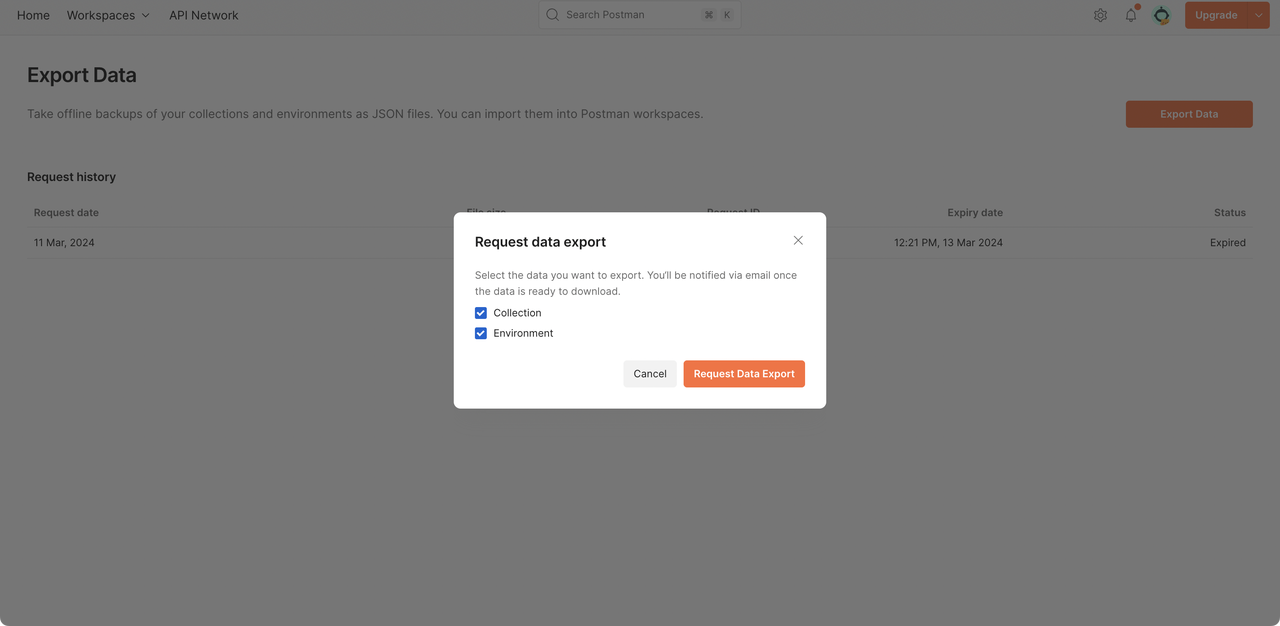
4. 等待导出邮件
点击导出之后会给你的邮箱发一封邮件,Postman 会自动将导出的 Workspace 数据压缩包发送到你的注册邮箱里,可以在邮件里面下载 Workspace 数据。
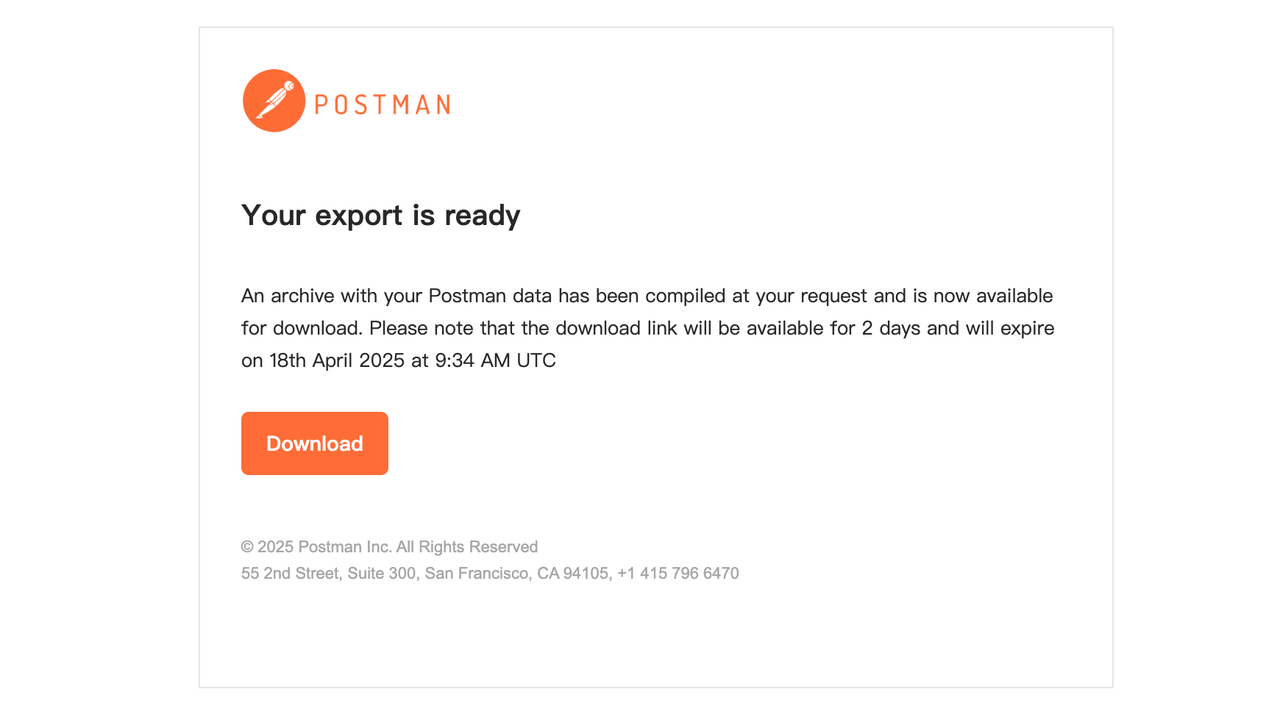
如果不想这么麻烦的话,也可以单独导出集合:
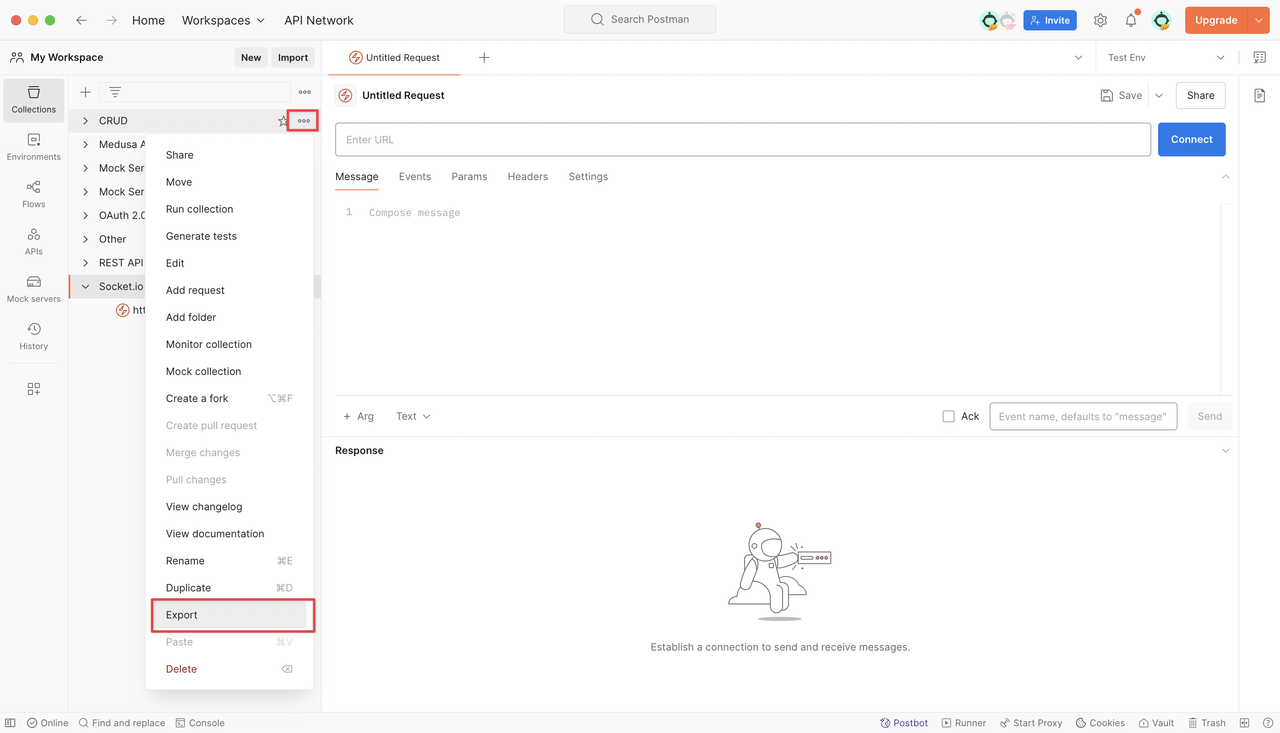
单独导出环境变量:
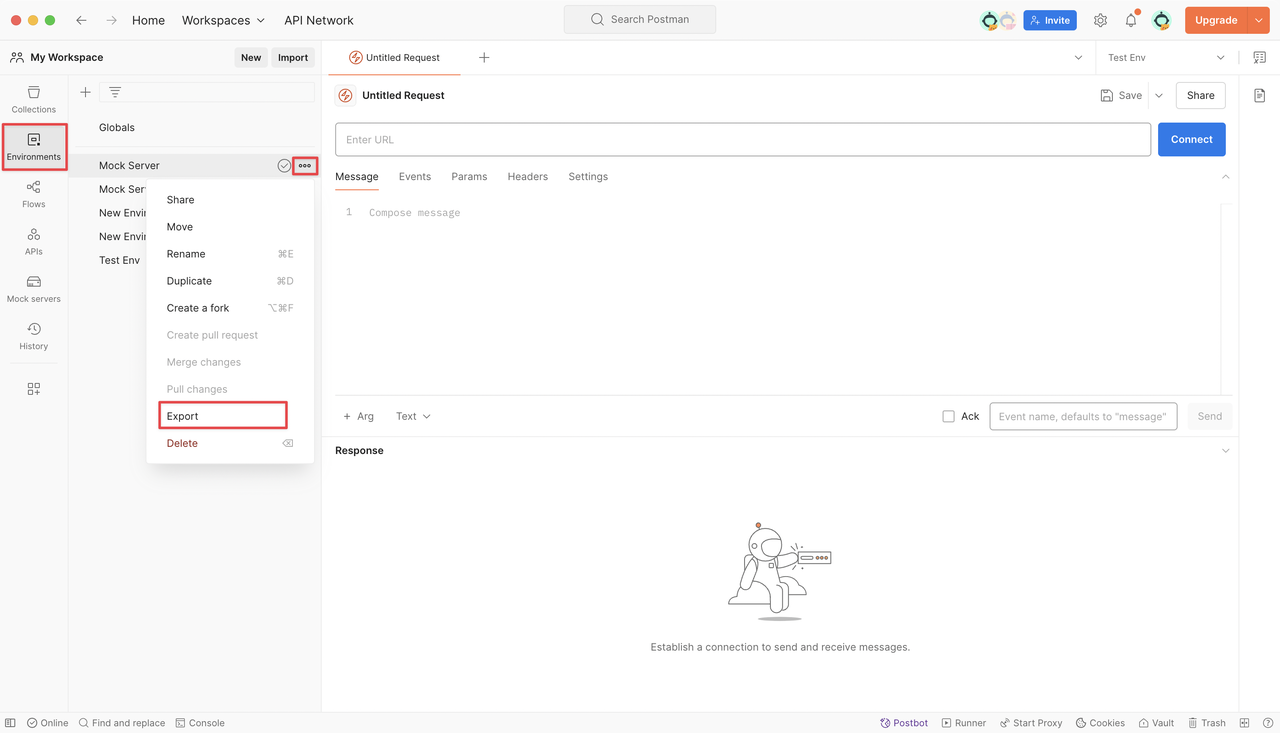
比 Postman 更好用的工具:Apifox
如果你追求更便捷的导出体验,推荐试试 Apifox。在 Apifox 中导出接口更加方便,并且支持更多格式。只需在项目的目录或任何一个接口上点击右侧的“三点”按钮,选择“导出”即可:
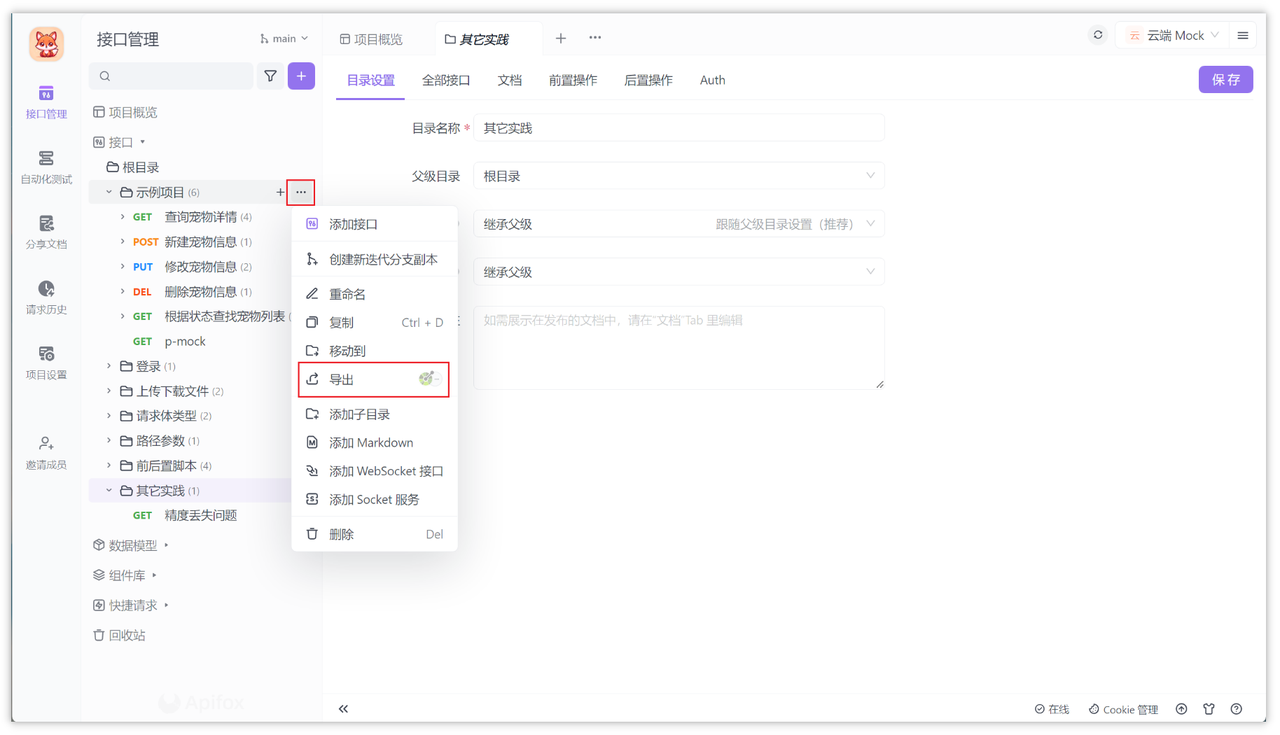
Apifox 支持多种导出格式,例如 OpenAPI、HTML、Markdown 等,并且支持在线一键分享接口文档。
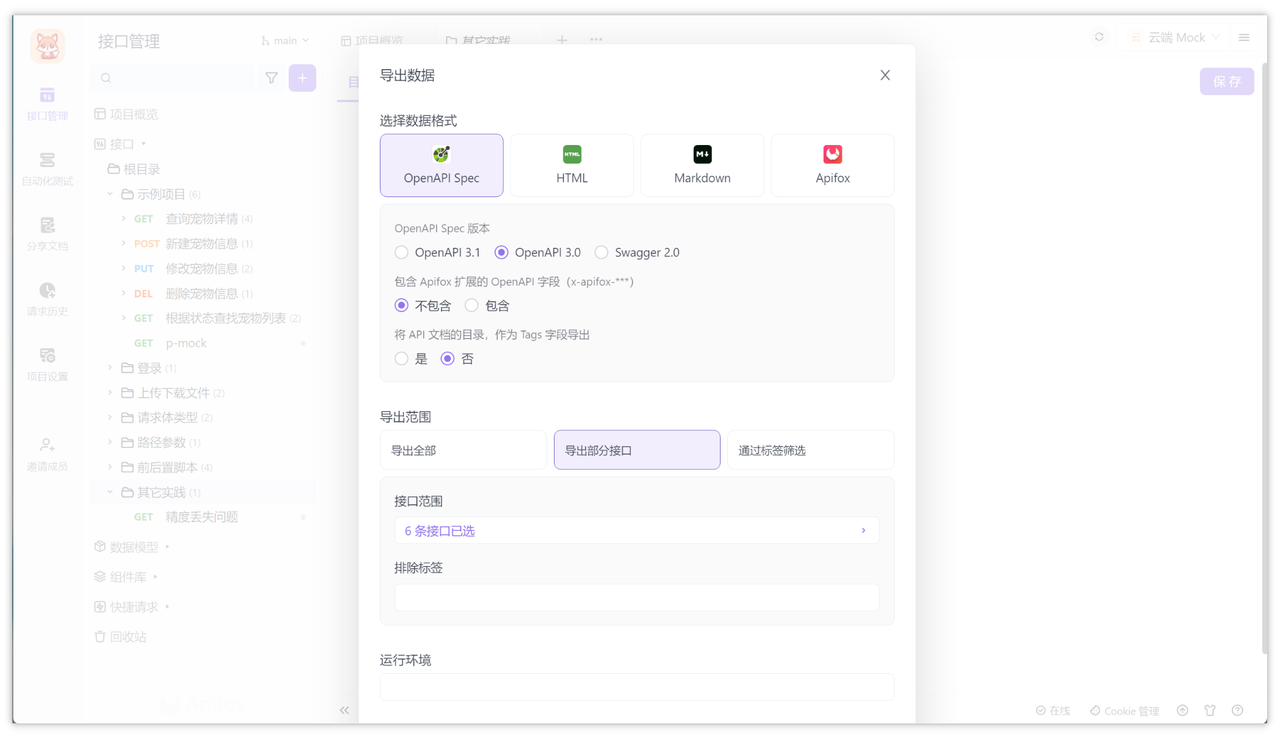
导出时,你还可以选择部分接口导出,也可以选择全部接口导出,非常的简单方便,快去试试吧!
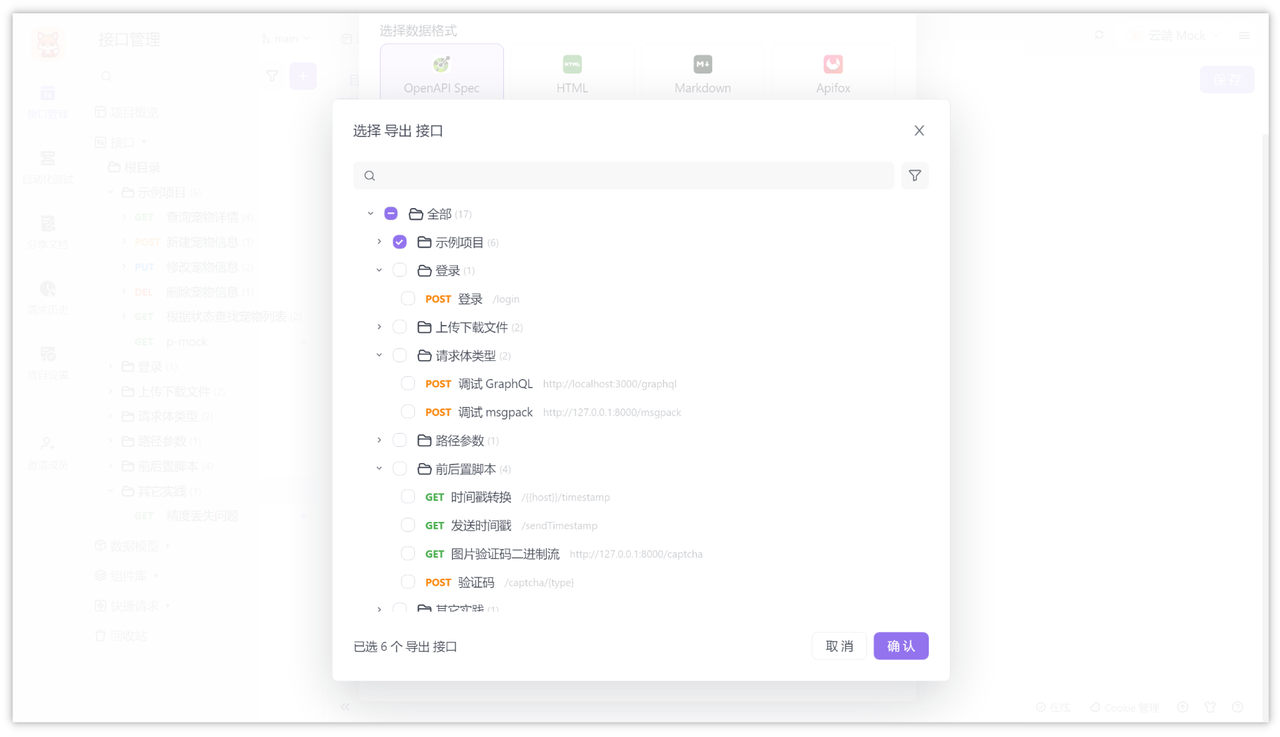
当然,除了在目录中选择导出外,你还可以在项目设置中选择导出。
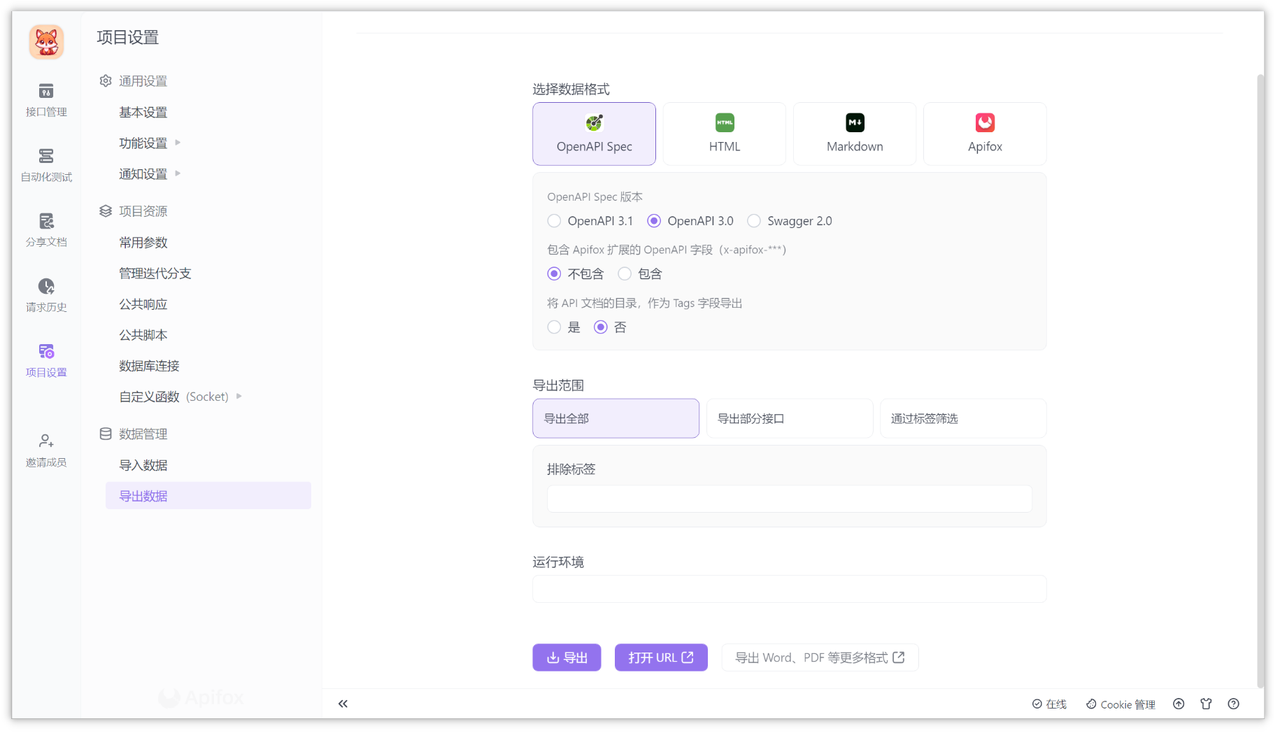
总结
Postman 支持批量或单独导出 Workspace 数据,但操作流程较繁琐,常常需要科学上网,且数据通过邮件分发。Apifox 导出接口更便捷、格式更多样,并且支持在线分享与灵活导出,强烈推荐给有接口管理需求的团队!